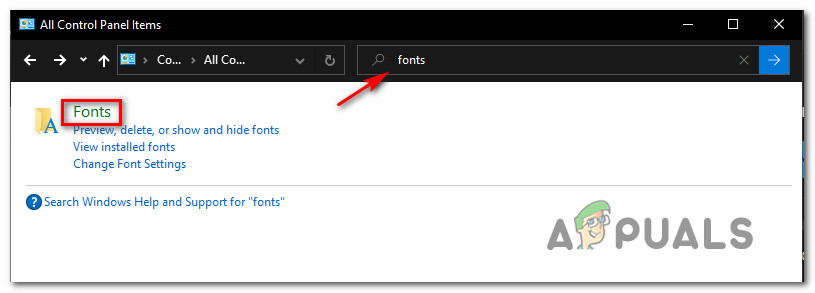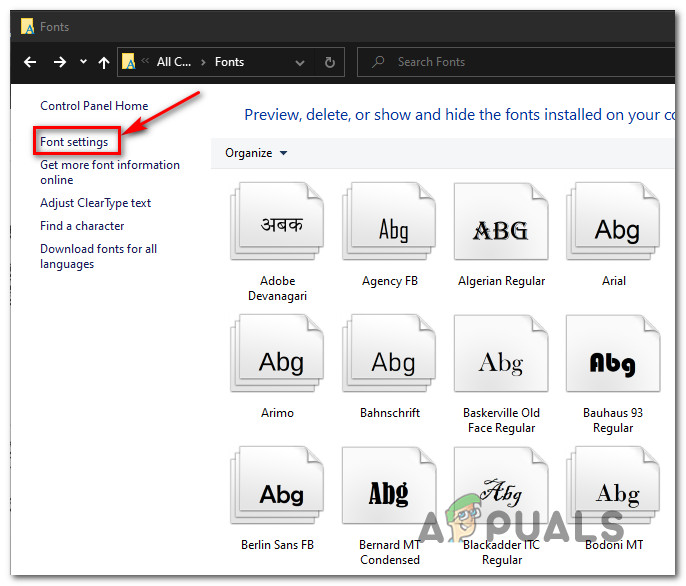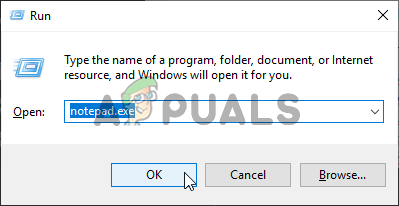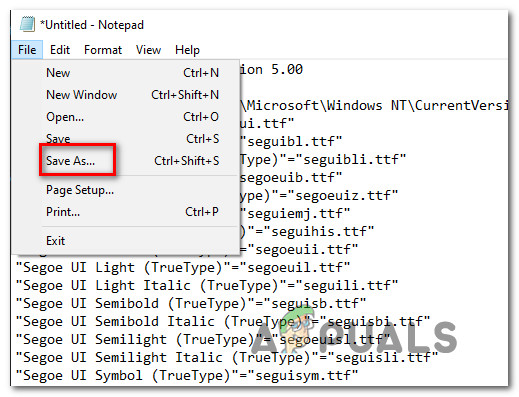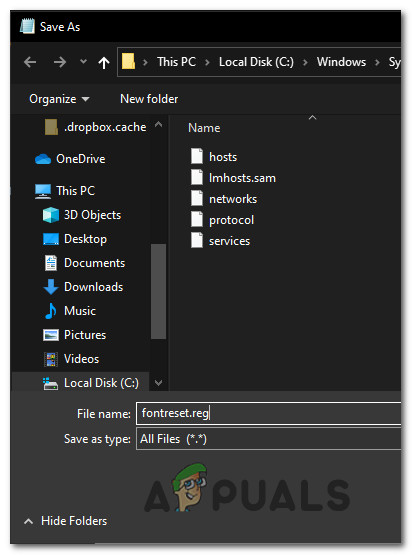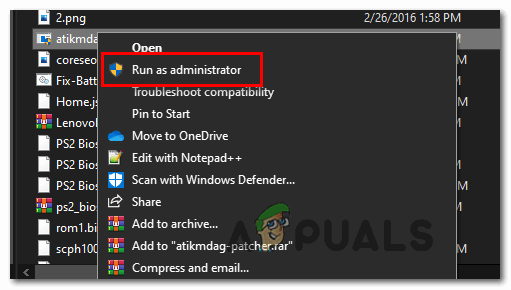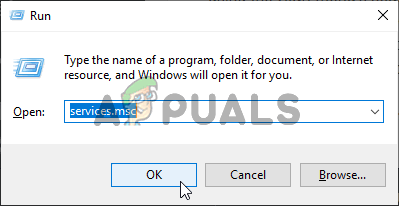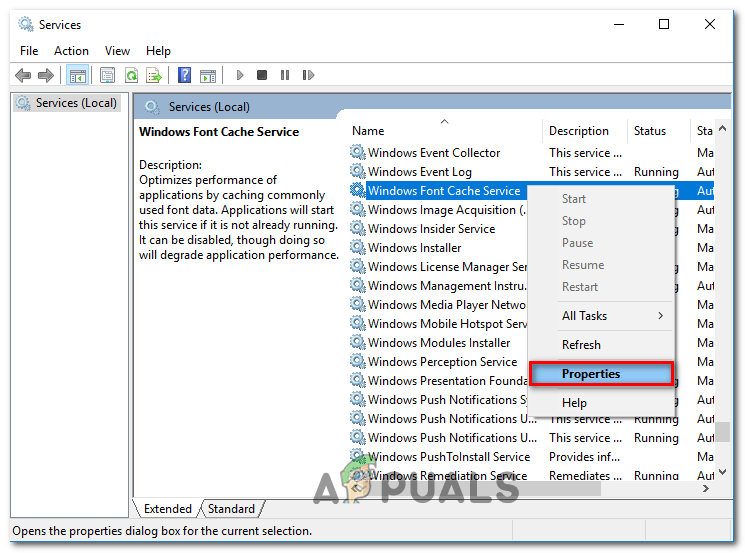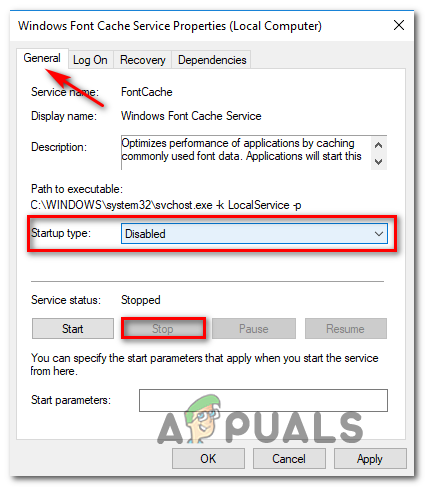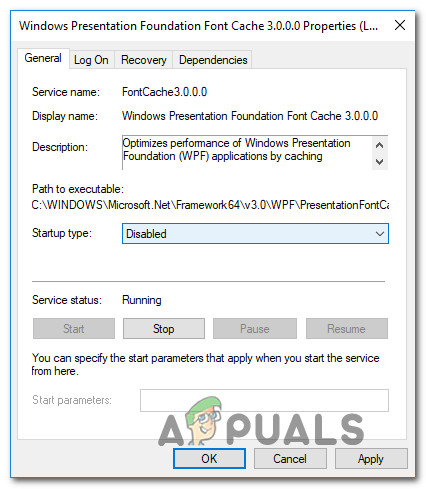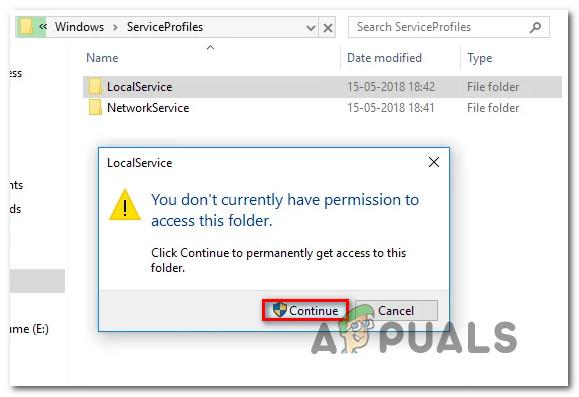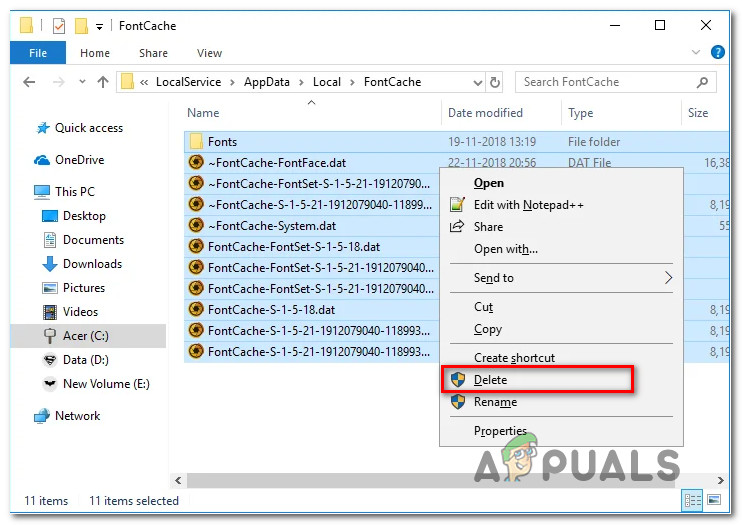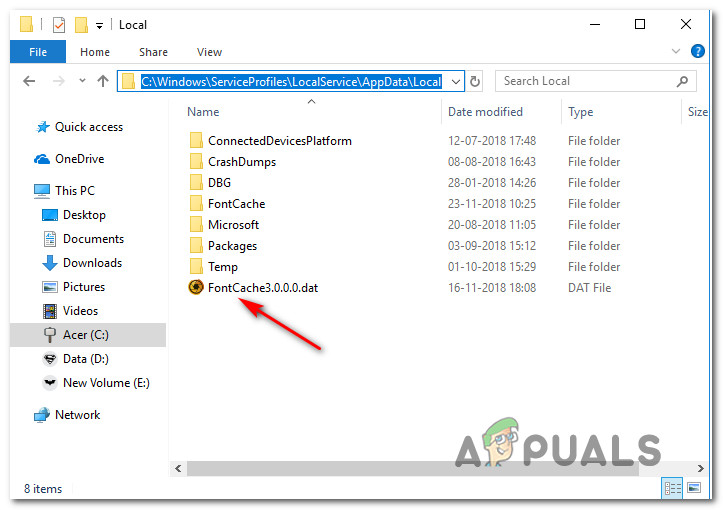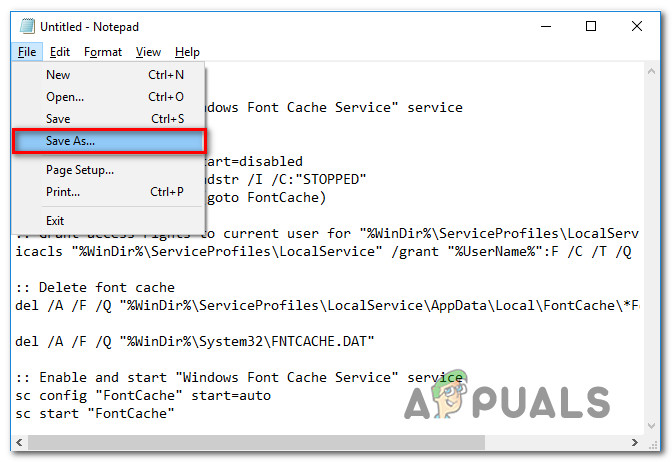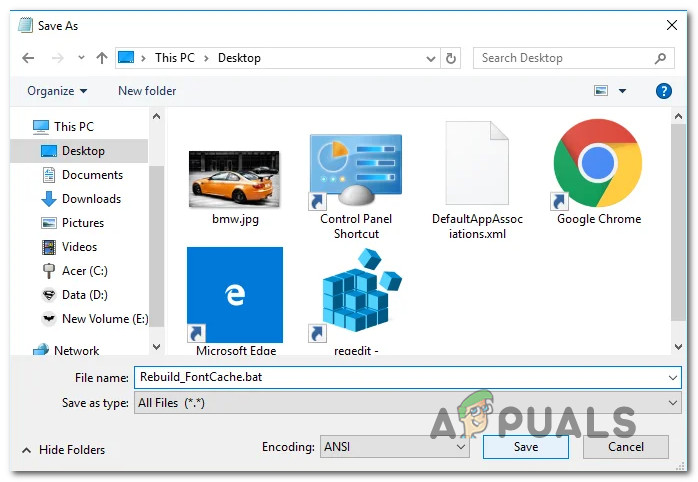উইন্ডোজ 10 এবং উইন্ডোজ 8.1-তে ডিফল্ট ফন্ট ফোল্ডারে কাস্টম ফন্টগুলি সন্নিবেশ করার পরে কিছু ব্যবহারকারী অদ্ভুত সমস্যার মুখোমুখি হচ্ছেন। বেশিরভাগ ক্ষতিগ্রস্থ ব্যবহারকারীরা রিপোর্ট করছেন যে তাদের সমস্ত ফন্টের অক্ষর স্কোয়ার এবং চিহ্ন সহ প্রতিস্থাপন করা হয়েছে।

উইন্ডোজ 10-তে কলুষিত ফন্টের উদাহরণ
এই সমস্যাটি পুঙ্খানুপুঙ্খভাবে তদন্তের পরে, দেখা যাচ্ছে যে বেশ কয়েকটি সম্ভাব্য অপরাধী রয়েছে যা এই অদ্ভুত প্রতীক প্রদর্শনটির তাত্পর্যকে ট্রিগার করতে পারে। এখানে উদাহরণগুলির একটি শর্টলিস্ট রয়েছে যা এই সমস্যার কারণ হিসাবে পরিচিত:
- একটি অবৈধ ফন্ট নির্বাচন করা হয়েছে - বেশিরভাগ ক্ষেত্রে, কোনও ব্যবহারকারী-নির্বাচিত ফন্টের কারণে এই সমস্যাটি দেখা দেয় যা ওএসের জন্য ডিফল্ট পছন্দ হিসাবে ব্যবহৃত হয় না। এই ক্ষেত্রে, আপনার ক্লাসিক নিয়ন্ত্রণ প্যানেল ইন্টারফেস ব্যবহার করে ডিফল্ট ফন্ট সেটিংসে পুনরায় সেট করে সমস্যাটি ঠিক করতে সক্ষম হওয়া উচিত।
- দূষিত ফন্ট-সম্পর্কিত রেজিস্ট্রি কী - আপনি যদি কন্ট্রোল প্যানেল ব্যবহার করে আপনার ওএস ফন্টগুলি পুনরায় সেট করতে না পারেন বা পরিবর্তনটি নিবন্ধভুক্ত না করে, আপনি ফন্টের তথ্য সংরক্ষণ করছেন এমন কোনও ধরণের দূষিত রেজিস্ট্রি কী নিয়ে কাজ করছেন এমন সম্ভাবনা রয়েছে। এই ক্ষেত্রে, আপনার নিজের মধ্যে প্রতিটি কাস্টম ফন্টের মানকে ওভাররাইড করতে সক্ষম একটি .reg ফাইল তৈরি করে সমস্যার সমাধান করতে সক্ষম হওয়া উচিত রেজিস্ট্রি সম্পাদক ।
- দূষিত ফন্ট ক্যাশে - কিছু ক্ষতিগ্রস্থ ব্যবহারকারীদের মতে, ফন ক্যাশে সমস্যার কারণেও এই সমস্যা দেখা দিতে পারে। এই ক্ষেত্রে, সমস্যাটি সমাধানের সর্বোত্তম পন্থা হ'ল উইন্ডোজ 10-এ সক্রিয়ভাবে ব্যবহার করা যেতে পারে এমন প্রতিটি পরিষেবা অক্ষম করার পরে ম্যানুয়ালি ফন্ট ক্যাশে পুনর্নির্মাণ করা। যাইহোক, উইন্ডোজ জিইউআই ব্যবহার করা কোনও বিকল্প নয় (মেনুগুলি দৃশ্যমান নয়), হ'ল ফন্টের ক্যাশে পুনর্নির্মাণের জন্য সর্বোত্তম পন্থা হ'ল বিএটি ফাইল যা আপনি একটি উন্নত নোটপ্যাড উইন্ডো থেকে তৈরি করেন।
- সিস্টেম ফাইল দুর্নীতি - মোড গুরুতর পরিস্থিতিতে, আপনি আপনার পিসি সিস্টেম ফাইলের দুর্নীতির গুরুতর ক্ষেত্রে মোকাবেলা করছেন এমন পরিস্থিতিতে এই ত্রুটিটি ঘটতে দেখে আশা করতে পারেন। এই ক্ষেত্রে, আপনার ডিপ্লোমেন্ট ইমেজ সার্ভিসিং অ্যান্ড ম্যানেজমেন্ট (ডিআইএসএম) বা সিস্টেম ফাইল চেকার (এসএফসি) এর মতো কোনও ইউটিলিটি ব্যবহার করে দূষিত ফাইলগুলি মেরামত বা প্রতিস্থাপনের চেষ্টা করা উচিত। যদি এগুলির মধ্যে কোনওটিই কোনও পার্থক্য না করে, তবে সমস্যাটি সমাধানের জন্য আপনার একমাত্র আশা একটি পরিষ্কার ইনস্টল বা মেরামত ইনস্টল (স্থানে মেরামত) করা।
পদ্ধতি 1: জিইউআইয়ের মাধ্যমে ডিফল্ট ফন্ট সেটিংস পুনরুদ্ধার করুন
আপনি যদি ইতিমধ্যে এটি চেষ্টা না করে থাকেন তবে আপনার প্রতিটি ফন্ট সেটিংস তাদের ডিফল্টে ফিরিয়ে দিয়ে এই সমস্যা সমাধানের গাইডটি শুরু করা উচিত। যতক্ষণ না কোনও অন্তর্নিহিত দুর্নীতির সমস্যা বা সমস্যা নেই যা এই ধরণের আচরণের কারণ হতে পারে, ডিফল্ট ফন্ট সেটিংসকে ডিফল্ট মানগুলিতে পুনরুদ্ধার করা সমস্যার যত্ন নেওয়া উচিত।
নিয়ন্ত্রণ প্যানেল মেনু থেকে আপনার বর্তমান ফন্ট সেটিংস পুনরায় সেট করার জন্য এখানে একটি দ্রুত গাইড:
বিঃদ্রঃ: নীচের নির্দেশাবলী আপনার উইন্ডোজ সংস্করণ নির্বিশেষে কাজ করা উচিত।
- টিপুন উইন্ডোজ কী + আর খোলার জন্য a চালান সংলাপ বাক্স. পরবর্তী, টাইপ করুন ‘Control.exe’ পাঠ্য বাক্সের ভিতরে এবং টিপুন প্রবেশ করুন ক্লাসিক খুলতে কন্ট্রোল প্যানেল ইন্টারফেস.

কন্ট্রোল প্যানেল খোলা হচ্ছে
- ক্লাসিক ভিতরে কন্ট্রোল প্যানেল ইন্টারফেস, টাইপ ‘হরফ’ অনুসন্ধান পাঠ্যের ভিতরে (পর্দার উপরের ডান অংশ) এবং টিপুন প্রবেশ করুন। ফলাফলের তালিকা থেকে ক্লিক করুন হরফ ।
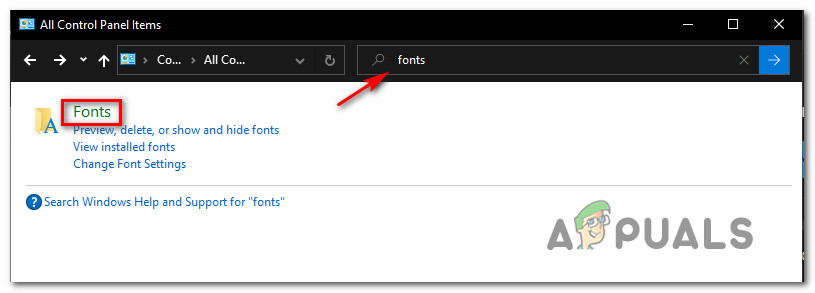
ফন্ট মেনু অ্যাক্সেস করা হচ্ছে
- থেকে হরফ স্ক্রিন, ক্লিক করুন হরফ সেটিংস স্ক্রিনের বাম অংশে উল্লম্ব মেনু থেকে।
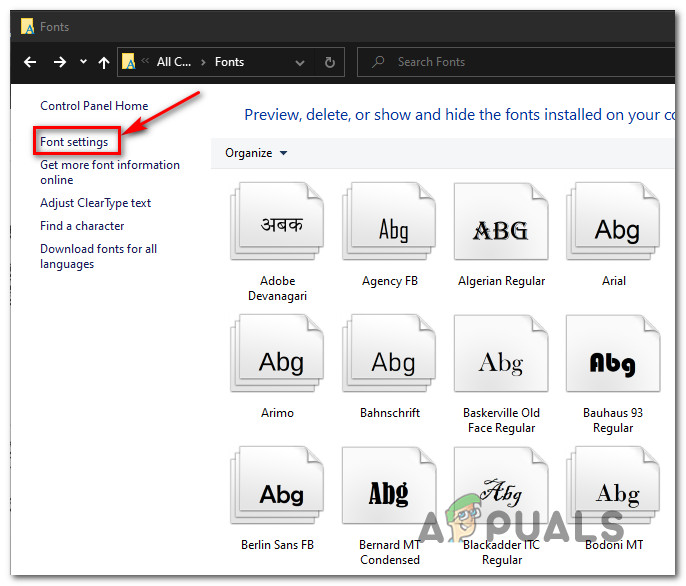
ফন্ট সেটিংস মেনু অ্যাক্সেস করা হচ্ছে
- ভিতরে হরফ সেটিংস মেনু, ক্লিক করুন ডিফল্ট ফন্ট সেটিংস পুনরুদ্ধার করুন বোতামটি এবং অপারেশনটি সম্পূর্ণ হওয়ার জন্য অপেক্ষা করুন।
- আপনার কম্পিউটারটি পুনরায় চালু করুন এবং পরবর্তী স্টার্টআপটি শেষ হয়ে গেলে সমস্যাটি ঠিক করা হয়েছে কিনা তা দেখুন।
যদি একই সমস্যা এখনও অব্যাহত থাকে তবে নীচের পরবর্তী সম্ভাব্য স্থানে নীচে যান।
পদ্ধতি 2: রেজিস্ট্রি সম্পাদকের মাধ্যমে ডিফল্ট ফন্ট সেটিংস পুনরায় সেট করুন
যদি আপনার ফন্টের সমস্যাগুলি এত খারাপ হয় যে আপনি ফন্ট সেটিংসকে তাদের ডিফল্ট মানগুলিতে পুনরায় সেট করতে সম্ভবত উপরের নির্দেশাবলীটি (পদ্ধতি 1 এ) অনুসরণ করেন (বা আপনি ইতিমধ্যে এটি করেছিলেন তবে একই সমস্যাটি রয়ে গেছে), আপনি ফন্ট দুর্নীতির সমাধান করতে সক্ষম হবেন ইস্যু দ্বারা একটি .reg ফাইল তৈরি হয়ে ফন্ট সেটিংসকে তাদের ডিফল্ট মানগুলিতে পুনরায় সেট করতে সক্ষম।
কিছু ক্ষতিগ্রস্থ ব্যবহারকারী নিশ্চিত করেছেন যে এই পদ্ধতিটি শেষ পর্যন্ত তাদেরকে এমন অদ্ভুত সমস্যার যত্ন নিতে দেয় যা তাদের ওএস প্রদর্শনকে অদ্ভুত অক্ষর এবং চিহ্নগুলি তৈরি করে।
আপনি যদি এই গাইডটি অনুসরণ করতে চান তবে অনুগ্রহ করে সেটিংসটিকে তাদের ডিফল্ট মানগুলিতে পুনরায় সেট করতে সক্ষম একটি .reg ফাইল তৈরি করতে নীচের নির্দেশাবলী অনুসরণ করুন:
- টিপুন উইন্ডোজ কী + আর খোলার জন্য a চালান সংলাপ বাক্স. পরবর্তী, টাইপ করুন ‘নোটপ্যাড.এক্সে’ পাঠ্য বাক্সের ভিতরে এবং টিপুন Ctrl + Shift + enter খুলতে a নোটপ্যাড অ্যাডমিন অ্যাক্সেস সহ উইন্ডো।
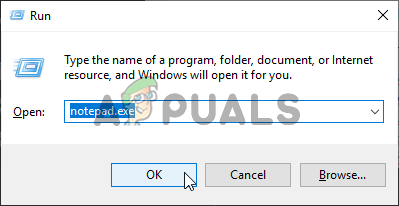
নোটপ্যাড চলছে
বিঃদ্রঃ: দ্বারা অনুরোধ করা হলে ইউএসি (ব্যবহারকারীর অ্যাকাউন্ট নিয়ন্ত্রণ) প্রম্পট, ক্লিক করুন হ্যাঁ প্রশাসনিক সুযোগসুবিধা প্রদান
- একবার আপনি এলিভেটেড নোটপ্যাড উইন্ডোতে প্রবেশ করার পরে, নোটপ্যাড উইন্ডোর ভিতরে নিম্নলিখিত কোডটি টাইপ করুন:
উইন্ডোজ রেজিস্ট্রি এডিটর সংস্করণ 5.00 [HKEY_LOCAL_MACHINE OF সফ্টওয়্যার মাইক্রোসফ্ট উইন্ডোজ এনটি কারেন্ট ভার্সন ফন্ট] 'Segoe UI (ট্রু টাইপ)' = 'সেগোইউই.টিএফ' 'সেগোই ইউআই ব্ল্যাক (ট্রু টাইপ)' = 'সেগুইল.টিএফ' ব্ল্যাক সিআইজিআই ইটালিক (ট্রু টাইপ) '=' seguibli.ttf '' Segoe UI বোল্ড (ট্রু টাইপ) '=' segoeuib.ttf '' Segoe UI বোল্ড ইটালিক (ট্রু টাইপ) '=' segoeuiz.ttf '' Segoe UI ইমোজি (ট্রু টাইপ) '' ' seguiemj.ttf '' Segoe UI orতিহাসিক (ট্রু টাইপ) '=' seguihis.ttf '' Segoe UI Italic (ট্রু টাইপ) '=' segoeuii.ttf '' Segoe UI লাইট (ট্রু টাইপ) '=' segoeuil.ttf '' Segoe UI লাইট ইটালিক (ট্রু টাইপ) '=' সেগুইলি.টিটিএফ '' সেগোয়ে ইউআই সেমিবোল্ড (ট্রু টাইপ) '=' সেগুইস.বি.এফ.ফ '' সেগোয়ে ইউআই সেমিবোল্ড ইটালিক (ট্রু টাইপ) '=' সেগুইসবি.টিএফ '' সেগোয়ে ইউআই সেমিলাইট (ট্রু টাইপ) '=' segoeuisl.ttf '' Segoe UI Semilight Italic (TrueType) '=' seguisli.ttf '' Segoe UI Symbol (TrueType) '=' seguisym.ttf '' Segoe MDL2 Assets (TrueType) '=' segmdl2.ttf 'সেগোই (ট্রু টাইপ) '=' segoepr.ttf '' সেগোয়ে প্রিন্ট বোল্ড (ট্রু টাইপ) '=' segoeprb.ttf '' Segoe স্ক্রিপ্ট (ট্রু টাইপ) '=' segoesc.ttf '' Segoe স্ক্রিপ্ট বোল্ড (ট্রু টাইপ) '=' সে gocb.ttf '[HKEY_LOCAL_MACHINE OF সফ্টওয়্যার মাইক্রোসফ্ট, উইন্ডোজ এনটি কারেন্ট ভার্সন ফন্টসস্টিটিউটস]' Segoe UI '= -
- পরবর্তী, ক্লিক করুন ফাইল (শীর্ষে ফিতা বার থেকে), তারপরে ক্লিক করুন সংরক্ষণ করুন সদ্য প্রদর্শিত প্রসঙ্গ মেনু থেকে।
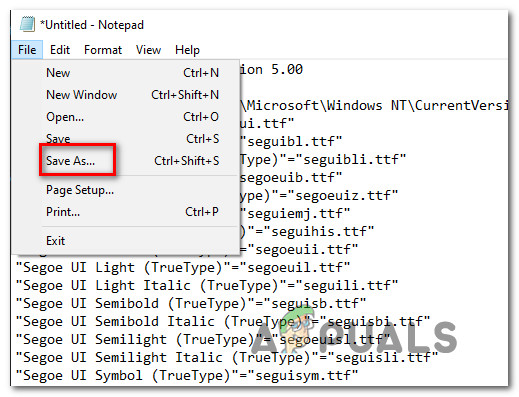
নোটপ্যাডে রেজি স্ক্রিপ্ট সংরক্ষণ করা হচ্ছে
- একবার আপনি ভিতরে .ুকলেন সংরক্ষণ করুন মেনু, একটি উপযুক্ত স্থানে নেভিগেট করুন যেখানে আপনি .reg ফাইলটি সংরক্ষণ করতে চান। এরপরে, এর সাথে যুক্ত ড্রপ-ডাউন মেনুতে অ্যাক্সেস করুন টাইপ হিসাবে সংরক্ষণ করুন প্রতি সব নথিগুলো । শেষ অবধি, নতুন তৈরি করা ফাইলের জন্য আপনার যে কোনও নাম সেট করুন, তবে এটি অবশ্যই শেষ করে নিশ্চিত করুন ' .reg ‘এক্সটেনশন।
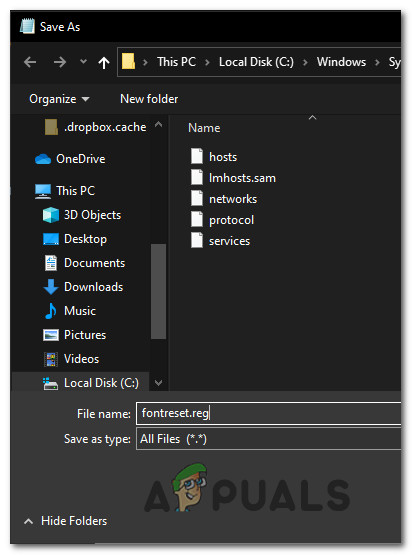
- ক্লিক সংরক্ষণ কার্যকরভাবে রেগ ফাইল তৈরি করতে।
- এরপরে, যেখানে আপনি সংরক্ষণ করেছেন সেখানে নেভিগেট করুন .reg ফাইল করুন, তারপরে ডান-ক্লিক করুন এবং চয়ন করুন প্রশাসক হিসাবে চালান সদ্য প্রদর্শিত প্রসঙ্গ মেনু থেকে।
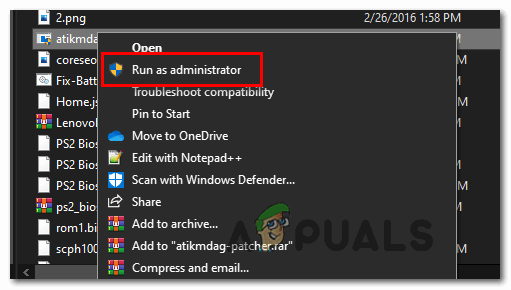
প্রশাসক হিসাবে .reg ফাইল চালানো
- ক্লিক হ্যাঁ নিশ্চিতকরণ প্রম্পটে, তারপরে অপারেশনটি সম্পূর্ণ হওয়ার জন্য অপেক্ষা করুন।
পদ্ধতি 3: উইন্ডোজ 10 এ ম্যানুয়ালি ফন্ট ক্যাশে পুনর্নির্মাণ
দেখা যাচ্ছে যে, এই ধরণের সমস্যাটির সূত্রপাত ঘটবে এমন একটি সাধারণ উদাহরণ হ'ল আপনার উইন্ডোজ সংস্করণটির শখের ক্যাশে অভ্যন্তরে একধরণের দুর্নীতি। আপনি যদি লক্ষ্য করছেন যে হরফগুলি ঠিকঠাকভাবে প্রদর্শন করছে না বা আপনি অক্ষরের পরিবর্তে অদ্ভুত অক্ষরগুলি দেখছেন, তবে আপনাকে ফন্ট ক্যাশে ম্যানুয়ালি পুনর্নির্মাণের মাধ্যমে এই সমস্যাটি সমাধান করতে সক্ষম হতে হবে।
এই অপারেশনটি প্রচুর প্রভাবিত ব্যবহারকারীদের দ্বারা সফল হওয়ার বিষয়টি নিশ্চিত করা হয়েছিল। আপনি উইন্ডোজ 10 এ বা উইন্ডোজ 8.1 এ থাকা নীচের নির্দেশিকাগুলি অনুসরণ করতে সক্ষম হবেন।
মনে রাখবেন যে ডিফল্টরূপে, ফন্ট ক্যাশে ফাইলটি নিম্নলিখিত স্থানে সংরক্ষণ করা হয়:
সি: উইন্ডোজ সার্ভিস প্রোফাইলেস লোকাল সার্ভিস অ্যাপডাটা স্থানীয় ফন্টক্যাচ
আপনি যদি এই ফোল্ডারটি সরাসরি অ্যাক্সেস করার চেষ্টা করেন তবে আপনি সম্ভবত এটি ডিফল্টরূপে সুরক্ষিত থাকায় সরাসরি এটি করতে সক্ষম হবেন। তবে, আপনার ফোল্ডারটি অ্যাক্সেস করতে এবং নীচের নির্দেশাবলী অনুসরণ করে আপনার উইন্ডোজ ইনস্টলেশনতে ফন্ট ক্যাশে ম্যানুয়ালি পুনর্নির্মাণ করতে সক্ষম হওয়া উচিত:
বিঃদ্রঃ: আপনি আপনার ফন্ট ক্যাশে পুনর্নির্মাণ শুরু করার আগে, আপনি চান করতে পারেন একটি নতুন সিস্টেম পুনরুদ্ধার পয়েন্ট তৈরি করুন যদি কিছু ভুল হয় তবে
- টিপুন উইন্ডোজ কী + আর খোলার জন্য a চালান সংলাপ বাক্স. পরবর্তী, টাইপ করুন ‘Services.msc’ পাঠ্য বাক্সের ভিতরে এবং টিপুন প্রবেশ করুন খুলতে সেবা পর্দা।
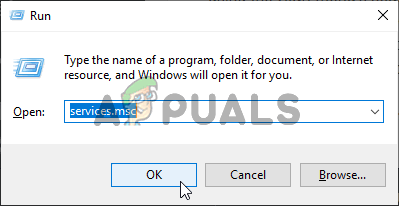
চলমান Services.msc
বিঃদ্রঃ: আপনি যদি অনুরোধ জানানো হয় ইউএসি (ব্যবহারকারীর অ্যাকাউন্ট নিয়ন্ত্রণ) , ক্লিক হ্যাঁ অ্যাডমিন অ্যাক্সেস প্রদান।
- একবার আপনি ভিতরে .ুকলেন সেবা স্ক্রিন, পরিষেবাদির তালিকার নিচে স্ক্রোল করে সনাক্ত করুন উইন্ডোজ ফন্ট ক্যাশে পরিষেবা । এরপরে, এটিতে ডান-ক্লিক করুন এবং চয়ন করুন সম্পত্তি প্রসঙ্গ মেনু থেকে।
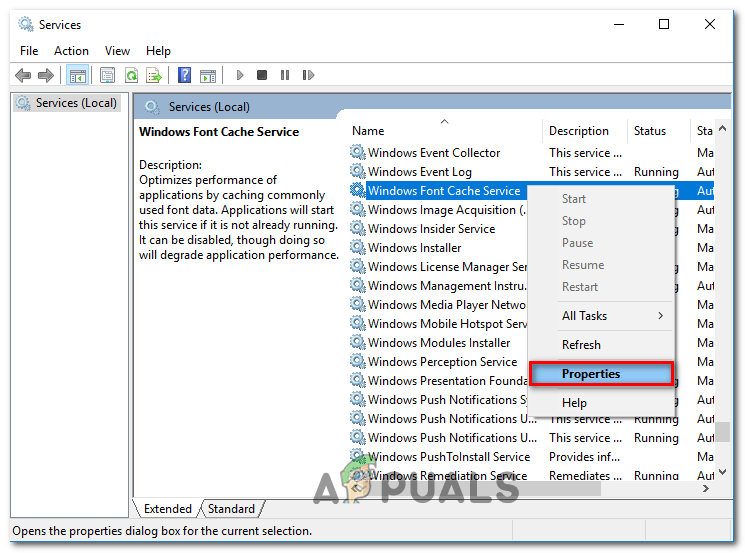
উইন্ডোজ ফন্ট ক্যাশে পরিষেবার বৈশিষ্ট্যগুলির পর্দা অ্যাক্সেস করা
- একবার আপনি ভিতরে .ুকলেন উইন্ডোজ ফন্ট ক্যাশে পরিষেবার বৈশিষ্ট্য স্ক্রিন, ক্লিক করুন সাধারণ ট্যাব পরবর্তী, ক্লিক করুন থামো কার্যকরভাবে পরিষেবা বন্ধ করতে, তারপরে সেট করুন প্রারম্ভকালে টাইপ প্রতি অক্ষম ক্লিক করার আগে প্রয়োগ করুন।
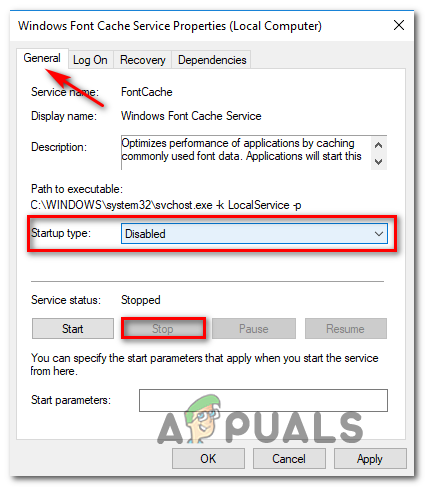
উইন্ডোজ ফন্ট ক্যাশে পরিষেবাটির স্টার্টআপ ধরণের পরিবর্তন করা
- এরপরে, এর সাথে 2 এবং 3 পদক্ষেপটি পুনরাবৃত্তি করুন উইন্ডোজ উপস্থাপনা ফাউন্ডেশন ফন্ট ক্যাশে 3.0.0.0 ।
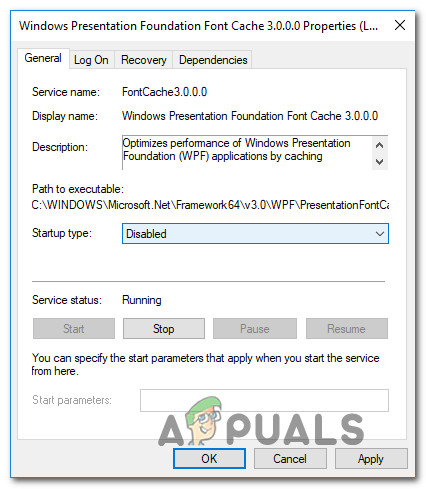
উইন্ডোজ উপস্থাপনা ফাউন্ডেশন ফন্ট ক্যাশে 3.0.০.০.০ অক্ষম করা হচ্ছে
- এখন উভয় প্রাসঙ্গিক পরিষেবা অক্ষম করা আছে, ফাইল এক্সপ্লোরার খুলুন এবং নিম্নলিখিত ফোল্ডারে নেভিগেট করুন:
সি: উইন্ডোজ সার্ভিস প্রোফাইলেস লোকাল সার্ভিস অ্যাপ ডেটা। স্থানীয়
বিঃদ্রঃ: যেহেতু এই অবস্থানটি উইন্ডোজ দ্বারা সুরক্ষিত রয়েছে, সম্ভবত আপনি নেভিগেশন বারে অবস্থানটি সহজেই পেস্ট করতে সক্ষম হবেন না, সুতরাং সেখানে যাওয়ার জন্য আপনাকে প্রতিটি ডিরেক্টরিতে ডাবল-ক্লিক করতে হবে।
- প্রয়োজনীয় প্রশাসকের অনুমতি দেওয়ার কথা বলা হলে, ক্লিক করুন চালিয়ে যান।
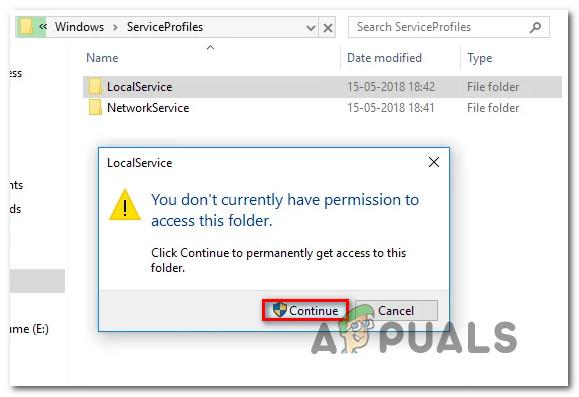
প্রশাসকের অ্যাক্সেস মঞ্জুর করা
- একবার আপনি সঠিক অবস্থানের ভিতরে থাকলে ( সি: উইন্ডোজ সার্ভিস প্রোফাইলেস লোকাল সার্ভিস অ্যাপডাটা স্থানীয় ফন্টক্যাচ) টিপুন Ctrl + A ভিতরে সমস্ত কিছু নির্বাচন করতে, তারপরে একটি নির্বাচিত আইটেমটিতে ডান ক্লিক করুন এবং চয়ন করুন মুছে ফেলা সদ্য প্রদর্শিত প্রসঙ্গ মেনু থেকে।
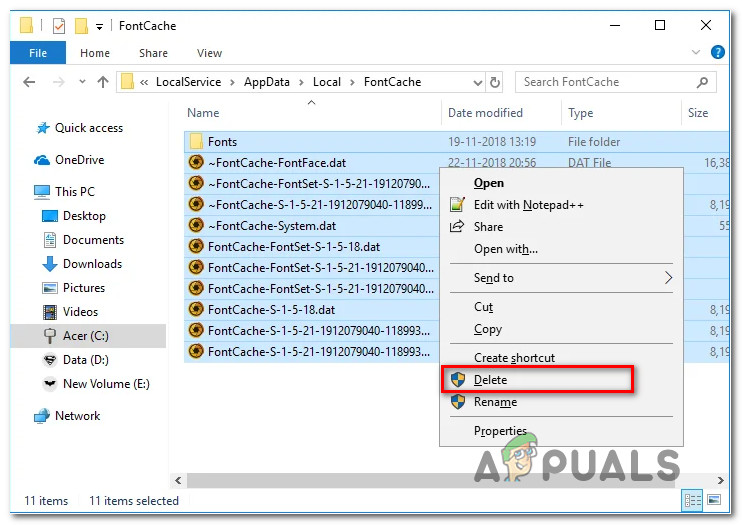
উইন্ডোজ 10 এবং উইন্ডোজ 8.1 এ ফন্ট ক্যাশে মোছা হচ্ছে
- পরবর্তী, ফিরে সি: উইন্ডোজ সার্ভিস প্রোফাইলেস লোকাল সার্ভিস অ্যাপ ডেটা। স্থানীয় এবং মুছুন FontCache3.0.0.0.dat ফাইল।
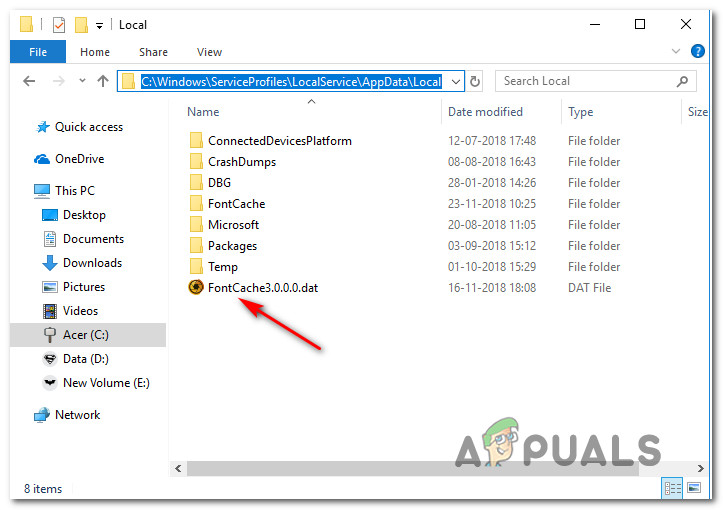
ফন্টক্যাশ ডেটা ফাইল মোছা হচ্ছে
- এরপরে, নিম্নলিখিত ডিরেক্টরিতে নেভিগেট করতে ফাইল এক্সপ্লোরার ব্যবহার করুন এবং এটি মুছুন এফএনটিসিএইচ.ড্যাট ফাইল:
সি: উইন্ডোজ সিস্টেম 32
- উপরের নির্দেশাবলী অনুসরণ করার পরে, আপনার কম্পিউটারটি পুনরায় বুট করুন এবং পরবর্তী স্টার্টআপটি সম্পূর্ণ হওয়ার জন্য অপেক্ষা করুন।
- আপনার কম্পিউটারটি বুট আপ হয়ে গেলে, টিপুন উইন্ডোজ কী + আর খোলার জন্য a চালান সংলাপ বাক্স. পরবর্তী, টাইপ করুন ‘Services.msc’ পাঠ্য বাক্সের ভিতরে এবং টিপুন প্রবেশ করুন খুলতে সেবা আবার পর্দা।
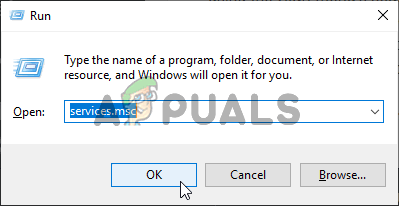
চলমান Services.msc
- ভিতরে সেবা স্ক্রিন, এগিয়ে যান এবং নিম্নলিখিত পরিষেবাদি একটি এ ফিরে সেট করুন স্বয়ংক্রিয় প্রারম্ভের ধরণ: উইন্ডোজ ফন্ট ক্যাশে পরিষেবা উইন্ডোজ উপস্থাপনা ফাউন্ডেশন ফন্ট ক্যাশে 3.0.0.0 দ্রষ্টব্য: এটি কীভাবে করা যায় তার দিকনির্দেশের জন্য আপনি 2 এবং 3 পদক্ষেপগুলি অনুসরণ করতে পারেন।
- এটাই! আপনি উইন্ডোজ 10 বা উইন্ডোজ 8.1 এ আপনার ফন্ট ক্যাশে সফলভাবে পুনর্নির্মাণ করেছেন।
আপনি যদি আপনার ফন্ট ক্যাশে পুনর্নির্মাণের জন্য আলাদা পদ্ধতির সন্ধান করে থাকেন তবে নীচের নির্দেশাবলী অনুসরণ করুন follow
পদ্ধতি 4: বিএটি ফাইলের মাধ্যমে ফন্ট ক্যাশে পুনর্নির্মাণ
যদি উপরের পদ্ধতিটি অনেকটা কাজের মতো দেখায় এবং আপনি বিএটি স্ক্রিপ্টগুলি তৈরি এবং চালনার সাথে পরিচিত হন, আপনি একটি বিএটি স্ক্রিপ্ট তৈরি করতে নোটপ্যাড ব্যবহার করে আপনার ফন্টের ক্যাশেটি যথেষ্ট পুনর্নির্মাণের প্রক্রিয়াটি গতিতে পারেন এবং প্রয়োজনীয় সম্পাদন করার জন্য এটি চালনা করতে পারেন থেকে পদক্ষেপ পদ্ধতি 1 স্বয়ংক্রিয়ভাবে.
এই পদ্ধতিটি উইন্ডোজ 10 এবং উইন্ডোজ 8.1 এ কাজ করার বিষয়ে নিশ্চিত হয়েছে।
আপনি যদি বিএটি স্ক্রিপ্টের মাধ্যমে আপনার ফন্টের ক্যাশেটি চেষ্টা করতে এবং মেরামত করতে চান তবে একটি তৈরি এবং চালানোর জন্য নীচের নির্দেশাবলী অনুসরণ করুন:
- টিপুন উইন্ডোজ কী + আর খোলার জন্য a চালান সংলাপ বাক্স. পাঠ্য বাক্সের ভিতরে টাইপ করুন ‘নোটপ্যাড.এক্সে’ এবং তারপরে টিপুন Ctrl + Shift + enter খোলার জন্য নোটপ্যাড অ্যাডমিন সুবিধা সহ।
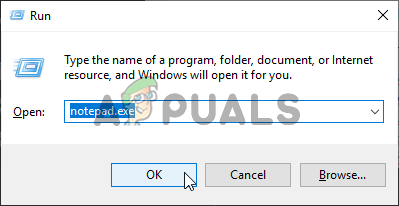
নোটপ্যাড চলছে
- একবার আপনি এলিভেটেড নোটপ্যাড উইন্ডোতে প্রবেশ করার পরে, নোটপ্যাডের পাঠ্য বাক্সের মধ্যে নিম্নলিখিত কোডটি পেস্ট করুন:
@ কেচো বন্ধ :: 'উইন্ডোজ ফন্ট ক্যাশে পরিষেবা' পরিষেবাটি বন্ধ করুন এবং অক্ষম করুন: ফন্টক্যাসি স্ক স্টপ 'ফন্টক্যাচ' স্কিচ কনফিগারেশন 'ফন্টক্যাচি' শুরু = অক্ষম এসসি কোয়েরি ফন্টকাশে | সন্ধানের / আই / সি: 'ত্রুটিযুক্ত' যদি% ত্রুটিযুক্ত না হয়% == 0 (গন্টি ফন্টক্যাচ) :: '% উইনডির% সার্ভিসপ্রাইফাইলস লোকাল সার্ভিস' ফোল্ডার এবং বিষয়বস্তু আইক্যাক্সের জন্য '% উইনডির%% সার্ভিস প্রোফাইলেস for লোকাল সার্ভিস '/ গ্রান্ট'% ইউজারনেম% ': এফ / সি / টি / কিউ :: ফন্ট ক্যাশে ডিল / এ / এফ / কিউ'% উইনডির% সার্ভিস প্রোফাইলেস লোকাল সার্ভিস অ্যাপডাটা D লোকাল ফন্টক্যাচ ache * ফন্টক্যাচ * 'ডেল / A / F / Q '% WinDir% ir System32 FNTCachE.DAT' :: 'উইন্ডোজ ফন্ট ক্যাশে পরিষেবা' পরিষেবা sc কনফিগারেশন 'ফন্টক্যাচি' শুরু = স্বয়ংক্রিয় স্কার্ট 'ফন্টক্যাচ' সক্ষম করুন এবং শুরু করুন
- পরবর্তী, ক্লিক করুন ফাইল পর্দার শীর্ষে ফিতা বার থেকে এবং ক্লিক করুন সংরক্ষণ করুন সদ্য প্রদর্শিত প্রসঙ্গ মেনু থেকে।
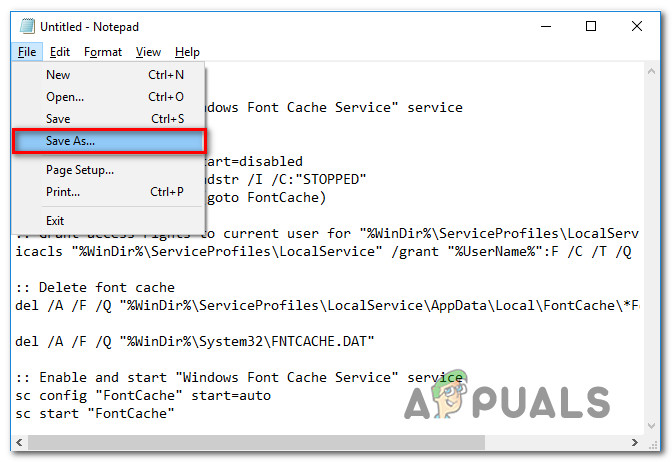
একটি নির্দিষ্ট নাম এবং ফাইলের প্রকারের সাথে নোটপ্যাড ফাইল সংরক্ষণ করা হচ্ছে S
- একবার আপনি ভিতরে .ুকলেন সংরক্ষণ করুন মেনু, পরিবর্তন টাইপ হিসাবে সংরক্ষণ করুন ড্রপ-ডাউন মেনুতে সব নথিগুলো (*.*). আপনি এটি করার পরে, আপনার নতুন নির্মিত ফাইলটির নাম দিন (এর অধীনে ফাইলের নাম ) তবে আপনি চান তবে নিশ্চিত হয়ে নিন যে আপনি এটি দিয়ে শেষ করেছেন। এক ‘এক্সটেনশন।
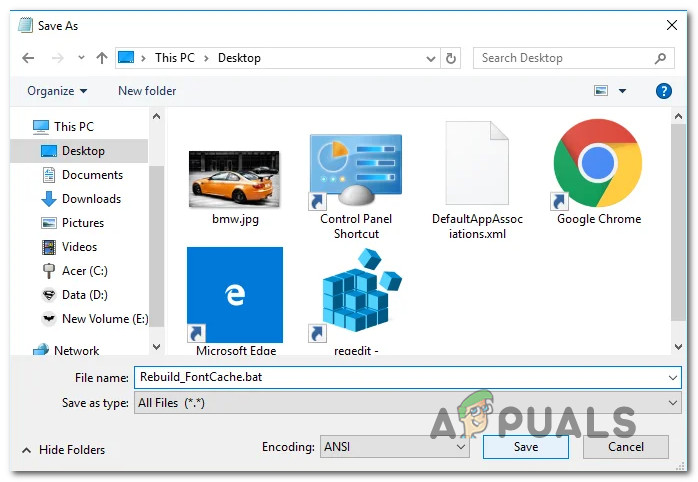
বিএটি স্ক্রিপ্টের মাধ্যমে ফন্ট ক্যাশে পুনর্নির্মাণ
- একবারে সঠিক এক্সটেনশনটি কনফিগার হয়ে গেলে হিট করুন সংরক্ষণ স্ক্রিপ্ট তৈরি সম্পূর্ণ।
- অবশেষে, আপনি যেখানে সংরক্ষণ করেছেন সেই স্থানে নেভিগেট করুন .এক ফাইল, এটিতে ডান ক্লিক করুন এবং চয়ন করুন প্রশাসক হিসাবে চালান প্রসঙ্গ মেনু থেকে।
- দ্বারা অনুরোধ করা হলে ব্যবহারকারী অ্যাকাউন্ট নিয়ন্ত্রণ (ইউএসি) , ক্লিক হ্যাঁ প্রশাসনিক সুযোগসুবিধা প্রদান
- স্ক্রিপ্টটি সফলভাবে প্রক্রিয়া না হওয়া পর্যন্ত অপেক্ষা করুন, তারপরে আপনার কম্পিউটারটি পুনরায় চালু করুন এবং দেখুন পরবর্তী কম্পিউটারের প্রারম্ভের ফন্টের সমস্যা স্থির হয়েছে কিনা।
যদি এখনও একই সমস্যা দেখা দেয় তবে নীচের পরবর্তী পদ্ধতিতে যান।
পদ্ধতি 5: একটি এসএফসি এবং ডিআইএসএম স্ক্যান সম্পাদন করা
যদি আপনার ফন্ট সেটিংস পুনরায় সেট করা এবং আপনার ফন্টের ক্যাশে সাফ করা সমস্যার সমাধান না করে তবে সম্ভাবনা আপনি কি একটি দূষিত উইন্ডোজ ফাইল (সম্ভবত ফন্ট নির্ভরতা)। এই ক্ষেত্রে, আপনি দুর্নীতির উদাহরণগুলি সংশোধন করার জন্য পরিচিত কয়েকটি বিল্ট-ইন ইউটিলিটি ব্যবহার করে দূষিত ফাইলগুলি চিহ্নিত করতে এবং প্রতিস্থাপন করতে সক্ষম হতে পারেন - স্থাপনা ইমেজ সার্ভিসিং এবং পরিচালনা (ডিআইএসএম) এবং সিস্টেম ফাইল পরীক্ষক (এসএফসি)।
দূষিত ডেটা নিয়ে কাজ করার সময় আপনার উচিত একটি সম্পূর্ণ সিস্টেম ফাইল পরীক্ষক স্ক্যান দিয়ে শুরু করুন ।

এসএফসি স্ক্যান চালানো হচ্ছে
বিঃদ্রঃ: এই সরঞ্জামটি কোনও ইন্টারনেট সংযোগ ছাড়াই কাজ করতে সক্ষম - এটি সম্ভাব্য দূষিত উইন্ডোজ ফাইলগুলিকে স্বাস্থ্যকর সমতুল্যের সাথে তুলনা করতে এবং প্রয়োজনে এগুলি প্রতিস্থাপন করতে স্থানীয়ভাবে সঞ্চিত সংরক্ষণাগার ব্যবহার করে। একবার আপনি এই ক্রিয়াকলাপটি শুরু করার পরে, অন্য অন্তর্নিহিত দূষিত দৃষ্টান্তগুলি তৈরির ঝুঁকিটি চালানোর আগে এটি সম্পূর্ণ না হওয়া পর্যন্ত এটি বাধবেন না।
এসএফসি স্ক্যানটি শেষ হয়ে গেলে, আপনার কম্পিউটারটি পুনরায় বুট করুন এবং দেখুন পরবর্তী ফন্টটি সম্পূর্ণ হওয়ার পরে যদি একই ফন্ট সমস্যাটি এখনও স্থির থাকে।
যদি হরফের সমস্যা এখনও অব্যাহত থাকে তবে সময় এসেছে একটি ডিআইএসএম স্ক্যান সম্পাদন করুন ।

সিস্টেম ফাইল স্ক্যান করা হচ্ছে
বিঃদ্রঃ: এই ধরণের সিস্টেম ফাইল মেরামত করতে আপনার কম্পিউটারের একটি স্থিতিশীল ইন্টারনেট সংযোগ বজায় রাখা প্রয়োজন। এটি প্রয়োজনীয় কারণ এটি দূষিত ফাইলের দর্শনগুলি খুঁজে পেতে এবং প্রতিস্থাপন করতে উইন্ডোজ আপডেটের একটি উপ-উপাদান ব্যবহার করে। এ কারণে, পুরো পুরো অপারেশন জুড়ে ইন্টারনেট অ্যাক্সেস বজায় রাখা গুরুত্বপূর্ণ।
অবশেষে ডিআইএসএম স্ক্যানটি সম্পূর্ণ হয়ে গেলে, আবার আপনার কম্পিউটারটি পুনরায় চালু করুন এবং পরবর্তী স্টার্টআপটি সম্পূর্ণ হওয়ার পরে ফন্ট প্রদর্শনটি ঠিক করা হয়েছে কিনা তা দেখুন।
যদি একই সমস্যা এখনও অব্যাহত থাকে তবে নীচের পরবর্তী সম্ভাব্য স্থানে নীচে যান।
পদ্ধতি 6: একটি মেরামত ইনস্টল বা ক্লিন ইনস্টল সম্পাদন করা
যদি উপরের সম্ভাব্য সংশোধনগুলির কোনওটিই আপনার পক্ষে কাজ করে না, তবে সম্ভাবনা রয়েছে যে আপনি কোনওরকম সিস্টেম দুর্নীতি নিয়ে কাজ করছেন যা প্রচলিতভাবে সমাধান করা যায় না। যদি এই দৃশ্যটি প্রযোজ্য হয়, আপনার প্রতিটি ওএস-সম্পর্কিত ফাইল পুনরায় সেট করে এই সমস্যাটি সমাধান করতে সক্ষম হওয়া উচিত।
বেশ কয়েকটি ব্যবহারকারী যারা উইন্ডোজ 10 এবং উইন্ডোজ 8.1 এ ফন্টের সমস্যাগুলিরও মুখোমুখি হয়েছিলেন তারা জানিয়েছেন যে তারা তাদের উইন্ডোজ ইনস্টলেশনটি মেরামত করে বা পরিষ্কার করে ইনস্টল করে সমস্যাটি সমাধান করতে সক্ষম হয়েছেন:
- পরিষ্কার ইনস্টল - একটি পরিষ্কার ইনস্টল পদ্ধতি আপনাকে উপযুক্ত একটি ইনস্টলেশন মিডিয়া ব্যবহার না করে প্রতিটি ওএস ফাইল পুনরায় সেট করতে দেয়। এই পদ্ধতির আর একটি সুবিধা হ'ল আপনি আপনার উইন্ডোজ ইনস্টলেশনটির জিইউআই মেনু থেকে সরাসরি প্রক্রিয়াটি শুরু করতে পারেন। প্রধান অসুবিধাটি হ'ল আপনি যদি আগে থেকে আপনার ডেটা ব্যাকআপ না করেন তবে আপনি ওএস ড্রাইভের কোনও মূল্যবান ডেটা হারাবেন।
- মেরামত ইনস্টল (স্থান মেরামত) - আপনি যদি এমন কোনও দৃষ্টি নিবদ্ধ করা পদ্ধতির সন্ধান করছেন যা কেবলমাত্র আপনার ওএস ফাইলগুলিকে স্পর্শ করবে, আপনার কোনও মেরামত ইনস্টল করা উচিত (এটি একটি স্থান-স্থান মেরামত / আপগ্রেড হিসাবেও পরিচিত)। আপনার একটি সামঞ্জস্যপূর্ণ উইন্ডোজ ইনস্টলেশন মিডিয়া ব্যবহার করতে হবে তবে আপনি নিজের ওএস ড্রাইভ (অ্যাপস, গেমস, ব্যক্তিগত মিডিয়া এবং এমনকি ব্যবহারকারী পছন্দগুলি) থেকে মূল্যবান ডেটা রাখতে সক্ষম হবেন।